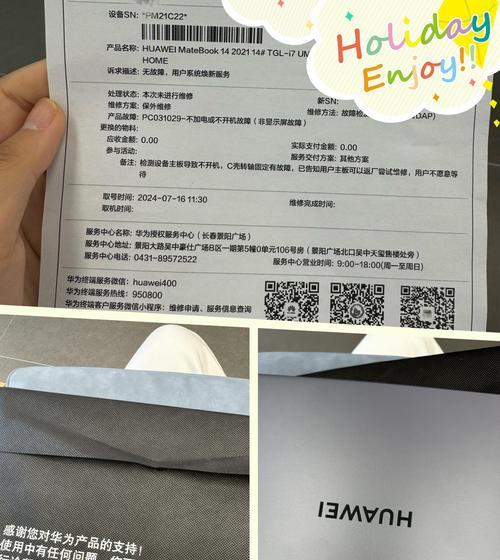在使用计算机的过程中,噪音问题往往会令人感到困扰,尤其是当经过清理维护后的电脑突然出现声音问题时。事实上,这种问题并不少见,通常是由于清理过程中的失误或者清理后硬件连接不当导致的。本文将介绍电脑主板清理后出现声音问题的解决方法,并提供一些预防和维护的建议,帮助你快速恢复正常的声音输出。
一、确认声音问题的具体表现
在开始排查之前,需要先了解声音问题的具体表现,是否为无声、杂音、音量异常或是某种特定的声音问题。这有助于快速定位问题的根源。
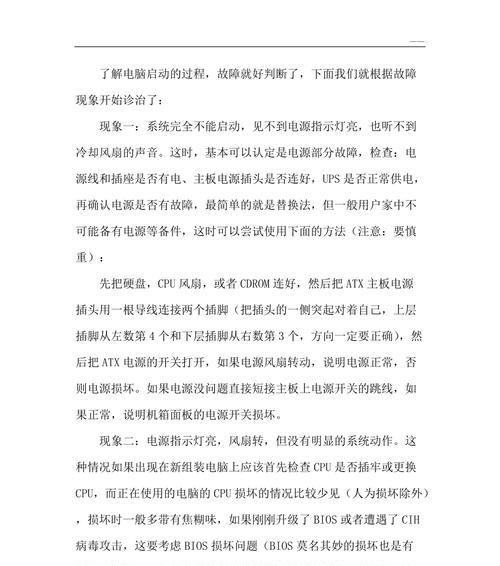
二、检查硬件连接
清理主板后最常见的问题是硬件连接不正确或接触不良。请按照以下步骤仔细检查:
1.检查音频线连接:
确保音箱或耳机的音频线正确连接到主板的音频输出端口。
有时候清理灰尘时音频线可能会松动,所以重新插拔一下音频线是必要的。
2.检查主板上的跳线:
对于使用集成声卡的主板,检查音频输出跳线是否连接到正确的插针上。
内置扬声器的跳线通常会有标识,如“SPK”等。
3.检查显卡的音频输出:
如果你使用的是独立显卡,并且连接了显示器的音频输出,确保显卡的音频扩展接口正确连接。

三、检查驱动程序和系统设置
有时候声音问题并非是硬件导致的,而是音频驱动程序或系统设置出现了问题。
1.更新或重新安装驱动程序:
打开设备管理器,找到声卡设备,尝试更新或重新安装声卡驱动程序。
可以访问主板官网下载最新的驱动程序。
2.检查声音设置:
确保系统的声音设置是正确的。在声音设置里检查设备是否被设置为默认播放设备,并调整相关的音量和音频增强选项。

四、软件层面的检查
若硬件连接和驱动都正常,进一步的排查可能会涉及到软件层面:
1.排除软件冲突:
关闭所有可能影响声音输出的软件,比如音频增强软件、音效管理工具等。
检查系统事件查看器中是否有与声音相关的错误信息。
2.系统还原:
如果声音问题是突然出现的,可以通过系统还原功能回到之前的一个还原点,看看是否能解决问题。
五、硬件层面的进一步排查
如果以上方法都不能解决问题,可能需要对硬件做一些更深入的检查:
1.检查主板音频芯片:
对于有经验的用户,可以使用万用表检查主板上的音频芯片及其相关的电源和信号线路。
2.排除其他硬件问题:
如果有备用的声卡,可以尝试安装测试以排除主板声音模块可能出现的故障。
六、预防措施与维护建议
为了避免类似问题的发生,以下是一些预防和维护建议:
1.定期清洁:
在清洁主板时,注意不要使用过多的水或液体,应使用压缩空气或干净的软刷子轻轻清除灰尘。
2.正确拔插:
清理过程中,拔插硬件时尽量避免对硬件造成物理损伤。
3.断电操作:
清理时务必断开电源,以避免短路或其他硬件损坏的风险。
通过以上步骤,你应该能够解决电脑主板清理后出现的声音问题。当然,如果你在操作过程中遇到任何困难或者问题依然存在,及时联系专业的电脑维修技术人员会是明智的选择。电脑的声音问题虽然看似简单,但在排除故障的过程中需要耐心和细致。希望本文的指导能助你一臂之力,使你的电脑重新发出悦耳的声音。